Oglas
 Ako je vaš argument da je CCleaner najbolji izvor za čišćenje neželjenih i privremenih datoteka u sustavu Windows, neću biti tip koji bi se raspravljao s vama. U prošlosti sam već pisao post pohvale i poštovanje svih aplikacija Piriforma Piriformov paket alata stavlja vas u kontrolu održavanja računala [Windows]Pojedinačni alati kao što su CCleaner i Defraggler privukli su svoj pravi udio pozornosti ovdje u MUO-u, i to zaslužno. Kao veća slika, Piriform (mozak iza ta dva dijela softvera i drugih) ... Čitaj više , jer vjerujem da su neke od najboljih na cijelom webu. Kao što se kaže, postoje oni koji nemaju interesa koristiti CCleaner.
Ako je vaš argument da je CCleaner najbolji izvor za čišćenje neželjenih i privremenih datoteka u sustavu Windows, neću biti tip koji bi se raspravljao s vama. U prošlosti sam već pisao post pohvale i poštovanje svih aplikacija Piriforma Piriformov paket alata stavlja vas u kontrolu održavanja računala [Windows]Pojedinačni alati kao što su CCleaner i Defraggler privukli su svoj pravi udio pozornosti ovdje u MUO-u, i to zaslužno. Kao veća slika, Piriform (mozak iza ta dva dijela softvera i drugih) ... Čitaj više , jer vjerujem da su neke od najboljih na cijelom webu. Kao što se kaže, postoje oni koji nemaju interesa koristiti CCleaner.
Postoji mnogo aplikacija koje će vam pomoći u automatizaciji procesa čišćenja tvrdog diska. Danas imam dvije omiljene besplatne alternative CCleaner koje želim podijeliti s vama. Kao i CCleaner, oni nude prijenosne verzije.
Web-lokacija Xleaner izvorno je na njemačkom, iako nam Google prevoditelj pomaže da to odmah prevedemo na engleski. Stranica može izgledati pomalo u neredu, ali preuzimanje arhive koja sadrži Xleaner datoteke je jednostavno kao klikanje na
preuzimanje datoteka gumb na snimci zaslona u nastavku.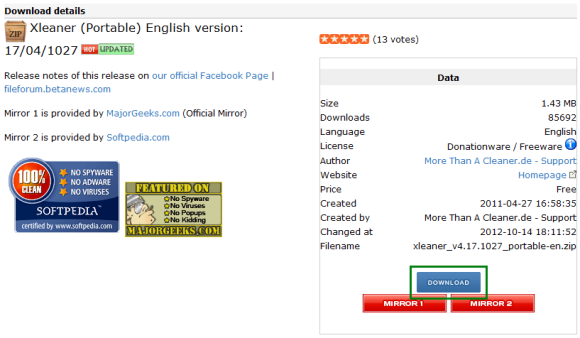
Glavno sučelje Xleaner-a malo podsjeća na umanjenu verziju CCleanera. Nije baš lijepo, ali jednako je učinkovito i jednostavno za navigaciju.
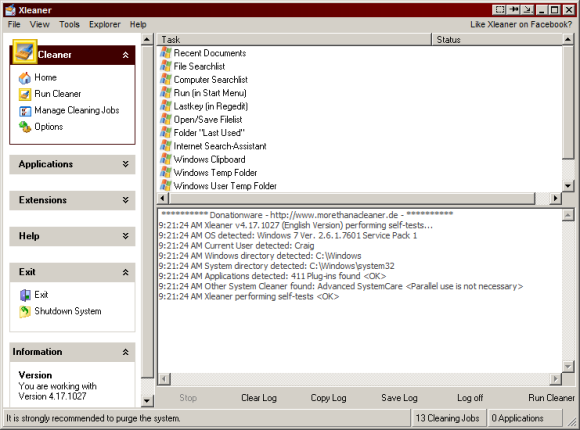
Kako se isporučuje, Xleaner čisti većinu očekivanih područja sustava Windows, kao što su nedavni dokumenti, privremene datoteke i povijest i preglednik Internet Explorer. Klikom na Upravljanje poslovima čišćenja opcija s lijeve strane omogućit će vam da odredite što ste točno trebali očistiti kada pokrećete Xleaner. Vrlo je opsežan.
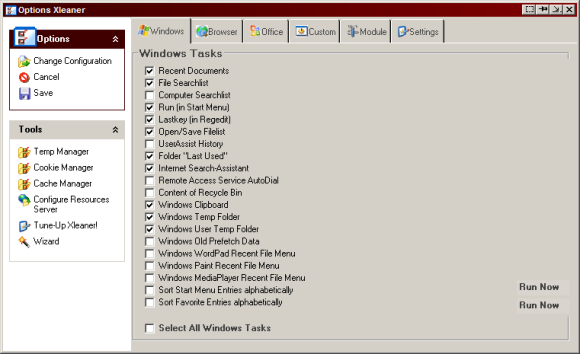
Ovdje možete vidjeti sve dostupne zadatke sustava Windows koji se mogu očistiti Xleaner-om.
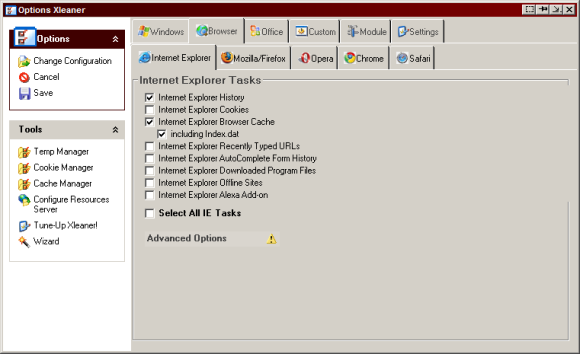
Na kartici s opcijama vidjet ćete, poput CCleaner-a, Xleaner raščlanjuje opcije odvojeno za svaki od najpopularnijih preglednika. Dobro je biti u mogućnosti da istodobno ne očistite povijest svih preglednika i to samo za određeni preglednik.
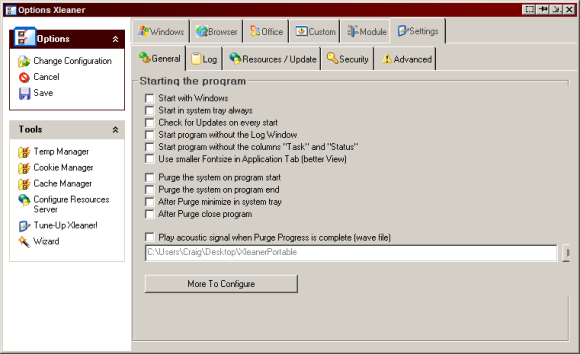
Xleaner također uključuje mnoge postavke specifične za samu aplikaciju. Možete ga postaviti za početak sa sustavom Windows, automatski provjeriti ima li ažuriranja i još mnogo toga. Ispod je nekoliko kartica postavke da provjerite.
Kad završite konfiguriranje aplikacije, jednostavno kliknite Pokrenite čistač pokrenut će operacije.
Što se tiče DriveTidyja, to više ne može biti izravno.
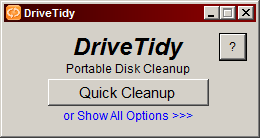
Naravno da aplikacija postoji više od toga, kao što možete reći klikom da biste prikazali napredne mogućnosti. Funkcije nisu toliko pune kao Xleaner, ali uspijeva uključiti većinu uobičajenih područja za čišćenje.
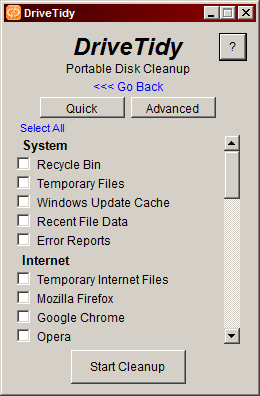
Dalje se na tom popisu nalazi predmemorija sličica, instalacijske datoteke za Windows, uzorci videozapisa, privremene datoteke iz aplikacija poput iTunes i Steam, te bezvrijedne ekstenzije datoteka kao što su LOG i DMP. Na vama je da odlučite što želite da očistite.
Klikom na upitnik s desne strane zaglavlja u aplikaciji, brzo ćete provjeriti ima li ažuriranja. Nije automatski, ali je jednostavno.
Koja se od ove dvije aplikacije najviše približava zamjeni CCleanera za vas? Javite mi u komentarima!
Craig je web poduzetnik, pridruženi trgovac i bloger sa Floride. Još zanimljivih stvari možete pronaći i ostati u kontaktu s njim na Facebooku.